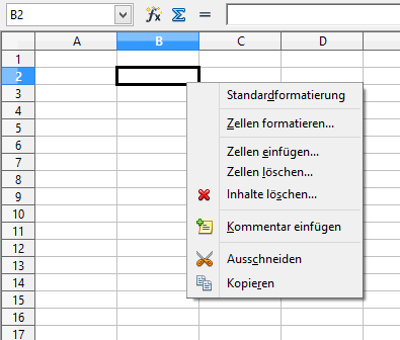 |
Dazu klickt man mit der rechten
Maustaste in die Zelle.
Anschließend wählt man aus dem Kontextmenü den zweiten Menüpunkt Zelle formatieren
...
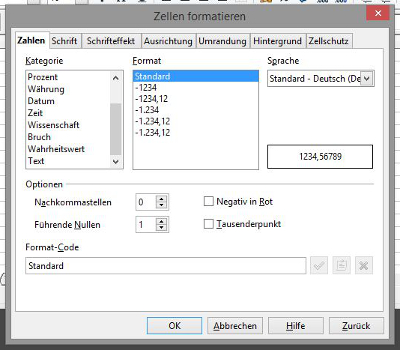 |
Im Fenster Zellen formatieren
kann man unter dem Reiter Zahlen
zunächst die Kategorie (Zahl,
Prozent, Währung, usw.) und rechts daneben das gewünschte Format aus.
Wichtig:
Das Format bestimmt nur, wie die Zahl angezeigt
wird. Es hat keine Auswirkung darauf, mit wie vielen Stellen das
Programm rechnet!
Beispiel:
In eine Zelle wurde die Zahl 12,34567
eingegeben.
Wenn die Zelle mit dem Datentyp Zahl und 2 Nachkommastellen formatiert
wurde, dann wird in der Zelle 12,35
angezeigt (die letzte Stelle wird gerundet!).
Bei Berechnungen wird aber der Wert 12,34567 verwendet! |
|